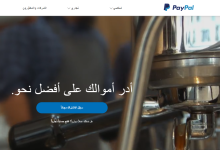كيفية إسقاط الدبابيس في خرائط Google للحصول على اتجاهات أكثر دقة
تسهل خرائط Google القيام بذلك من خلال السماح لك بإسقاط الدبابيس على خرائطهم في أي مكان تريده. يتيح لك حفظ مكان لا يُنسى ، ثم مشاركته بسرعة مع العائلة والأصدقاء حتى تتمكن جميعًا من الالتقاء هناك لاحقًا. يمكنك حتى إسقاط الدبابيس ثم إنشاء طرق التنقل باستخدام تلك الدبابيس. الخيار متاح في خرائط Google لأجهزة Android و iPhone ، بالإضافة إلى جهاز الكمبيوتر الخاص بك.

إذا أردت يومًا ما استخدام خرائط Google للانتقال إلى مكان ليس به عنوان بريدي محدد ، فقد تتذكر الإحباط الذي يسببه ذلك. قد يكون البحث عن مناطق محددة من المتنزهات أو مواقع التخييم أو موقعًا معينًا مع منظر رائع أمرًا صعبًا – ومشاركة تلك المناطق مع الآخرين أكثر من ذلك.
تسهل خرائط Google القيام بذلك من خلال السماح لك بإسقاط الدبابيس على خرائطهم في أي مكان تريده. يتيح لك حفظ مكان لا يُنسى ، ثم مشاركته بسرعة مع العائلة والأصدقاء حتى تتمكن جميعًا من الالتقاء هناك لاحقًا. يمكنك حتى إسقاط الدبابيس ثم إنشاء طرق التنقل باستخدام تلك الدبابيس. الخيار متاح في خرائط Google لأجهزة Android و iPhone ، بالإضافة إلى جهاز الكمبيوتر الخاص بك.
كيفية إسقاط الدبابيس على الهاتف المحمول
عملية إسقاط دبوس في خرائط Google هي نفسها بغض النظر عن نظام تشغيل الهاتف المحمول الذي يعمل به جهازك.
- افتح تطبيق خرائط Google على جهاز Android أو iPhone .
- ابحث عن العنوان أو اسحب إصبعك حول الخريطة حتى تجد الموقع الذي تريد تحديده.

- اضغط مع الاستمرار لإسقاط الدبوس. (إذا كنت تستخدم iPhone ، فلا تضغط بقوة كبيرة لدرجة أنك تستخدم 3D Touch.) سيظهر دبوس أحمر في الحال.

- للحصول على الاتجاهات إلى موقع الدبوس ، انقر إما على الدبوس أو على “الاتجاهات” في الجزء السفلي من الشاشة.
- اضغط بسرعة على الدبوس لفتح قائمة Pin.
- يمكنك أيضًا حفظ أو مشاركة الاتجاهات إلى الدبوس من خلال النقر على الدبوس ، ثم النقر على الزر المناسب.

- هذا ليس كل شئ. على شاشة الدبوس ، يمكنك استخدام خيار “قياس المسافة” (الموجود ضمن قائمة التثبيت) من الدبوس إلى أي مكان آخر.

- بمجرد النقر على “قياس المسافة” ، ما عليك سوى سحب الشاشة لتحديث المسافة في الوقت الفعلي.

- انقر على “إضافة نقطة” في الزاوية اليمنى السفلية لتغيير الزاوية ، وهو أمر مفيد بشكل خاص إذا كنت تتجول في البرية!

- مرة أخرى في قائمة التثبيت ، “أضف مكانًا مفقودًا” إذا كان هناك شيء جدير بالملاحظة لم يظهر في خرائط Google.

كيفية إسقاط الدبابيس على جهاز الكمبيوتر الخاص بك
على جهاز الكمبيوتر الخاص بك ، عملية إسقاط دبوس مماثلة نسبيًا:
- افتح خرائط جوجل في متصفحك المفضل.
- ابحث عن العنوان الذي تريد البحث عنه أو انقر مع الاستمرار على الخريطة واسحبها حولها للعثور على المكان المطلوب.

- انقر فوق المكان الذي تريد وضع دبوس فيه. إذا كنت تقوم بتمييز مكان قريب من دبوس موجود ، فقد تحتاج إلى التكبير أكثر والنقر قليلاً على يسار أو يمين الدبوس لإنشاء واحد جديد. ستلاحظ ظهور دبوس رمادي صغير.

- للحصول على الاتجاهات إلى الموقع ، انقر فوق الإحداثيات في مربع المعلومات الذي يظهر أسفل الشاشة بعد إسقاط الدبوس.

- سيؤدي هذا إلى فتح قائمة Pin على الجانب الأيسر من الشاشة.

- انقر على زر “الاتجاهات” الأزرق.
- ستنشئ خرائط Google مسارك.

كيفية إسقاط دبابيس متعددة في خرائط جوجل
أحد القيود الرئيسية لإسقاط الدبابيس الخاصة بالاتجاهات هو أنه يمكنك فقط إسقاط دبوس واحد في كل مرة. إذا كنت ترغب في إنشاء خريطة بأكثر من دبوس تم إسقاطه ، فقم بإنشاء خريطة مخصصة باستخدام خرائط Google للحفظ أو المشاركة. استخدم جهاز الكمبيوتر الخاص بك واتبع الإرشادات أدناه لإنشاء هذه الخرائط.
- افتح خرائط Google وقم بتسجيل الدخول إذا قمت بتسجيل الخروج.
- انقر على أيقونة القائمة (الخطوط الأفقية الثلاثة) في الجزء العلوي الأيسر من الغرفة.

- انقر فوق “أماكنك”.

- قم بالتبديل إلى علامة التبويب الخرائط.

- انقر على “إنشاء خريطة” في الجزء السفلي ، وستفتح نافذة جديدة.
- من الزاوية العلوية اليسرى ، امنح الخريطة عنوانًا ووصفًا إذا كنت ترغب في ذلك وقم بتحرير المعلومات في المربع الذي يظهر.

- انقر فوق “حفظ” إذا قمت بتغيير أي شيء.
- استخدم شريط البحث في الجزء العلوي للانتقال إلى الموقع الذي تريد إضافة دبابيس فيه أو انقر لسحب الخريطة حوله حتى تجد ما تبحث عنه.

- حدد المكان الذي تريد تمييزه واضغط على أيقونة Pin أسفل شريط البحث لإسقاط الدبوس.

- انقر على الموقع على الخريطة لإسقاط محدّد الموقع ، ثم أعطه اسمًا ، ثم اضغط على “حفظ”. كرر هذه العملية لإسقاط أكبر عدد تريده من الدبابيس / العلامات.
- بعد حفظ الدبوس ، انقر فوقه لتخصيصه. أضف صورًا باستخدام زر الكاميرا ليسهل على الآخرين التعرف على الموقع أو اضغط على الزر المجاور للحصول على الاتجاهات إلى المكان.

- بدلًا من ذلك ، قم بتغيير لون الدبوس لتجنب الخلط بينه وبين الدبابيس الأخرى.

كيفية إنشاء الاتجاهات بين دبابيس في خرائط جوجل
تتيح لك الخرائط المخصصة أيضًا إنشاء اتجاهات بين دبابيس وتخصيص العرض. لإنشاء خريطة تنقل توضح كيفية التنقل من دبوس تم إسقاطه إلى آخر ، قم بما يلي:
- انقر فوق رمز السهم الموجود أسفل شريط البحث. ستتم إضافة طبقة جديدة إلى المربع الموجود على اليسار.

- انقر فوق مربع موقع البداية (A) في الطبقة الجديدة ، ثم انقر فوق الدبوس الذي يمثل نقطة البداية. سيظهر اسم نقطة البداية في المربع.

- كرر العملية لنقطة النهاية (ب). سيظهر الطريق على الخريطة.

- إذا كنت ترغب في المشي أو ركوب الدراجة بدلاً من القيادة ، فانقر على أيقونة السيارة الصغيرة أعلى الطريق وقم بتغيير تفضيلاتك.

- يمكنك تغيير بعض الخيارات الأخرى لخريطتك من قائمة الطبقات. انقر فوق بكرة الطلاء المسمى “الأنماط الفردية” لتنظيم المسامير حسب الميزات المختلفة أو إضافة تسمياتها وأوصافها مباشرةً إلى الخريطة.

- بالنقر على خيار “الخريطة الأساسية” على خريطة الطبقات ، يمكنك أيضًا تغيير الخريطة من عرض الخريطة القياسي إلى صور الأقمار الصناعية أو التضاريس أو إلى أي من الخيارات الستة الأخرى المتاحة.

أسئلة مكررة
هل يمكنني إسقاط عدة دبابيس في خرائط Google للجوال؟
للاسف لا. يمكنك فقط إنشاء خرائط مخصصة باستخدام خرائط Google على جهاز الكمبيوتر الخاص بك. ليس من الممكن حتى الوصول إلى خرائط Google من متصفح الهاتف الذي يعمل بنظام Android (حتى إذا قمت بتمكين “وضع سطح المكتب”). ستتم إعادة توجيهك إلى التطبيق. نظرًا لأن معظم هواتف Android اليوم بها خرائط Google مثبتة مسبقًا ، فلن تتمكن من إزالة التطبيق إما دون إجراء تعديلات إضافية ، مثل عمل روت لجهازك . ومع ذلك ، في نظام iOS ، يمكنك الوصول إلى خرائط Google في متصفح. أثناء توفر “أماكنك” ، لا تتوفر علامة التبويب “خرائط”.
هل يمكنني مشاركة رقم التعريف الشخصي بسرعة من جهاز الكمبيوتر إلى هاتفي المحمول؟
نعم! بمجرد قيامك بإسقاط دبوس على خرائط Google ، انقر فوق إحداثياته في بطاقة الوصف أدناه لإظهار لوحة المعلومات على اليسار. اضغط على الزر “إرسال إلى الهاتف” أسفل الإحداثيات. من الممكن أيضًا القيام بذلك في الاتجاه المعاكس. على الهاتف المحمول ، بعد إسقاط الدبوس ، اضغط على “مشاركة” ، وحدد “نسخ الرابط” ، ثم الصق هذا الرابط في تطبيق المراسلة أو أرسله عبر البريد الإلكتروني. سيحتاج الشخص الذي يستلمها ببساطة إلى النقر على الرابط لفتحه في خرائط Google على أجهزته.
كيف يمكنني مشاركة خريطة مخصصة؟
في بطاقة الخريطة المخصصة ، التي تظهر على اليسار ، اضغط على الزر “مشاركة” ضمن “آخر تعديل كان قبل X دقيقة”. لإنشاء ارتباط لخريطتك. انسخه ، ثم شاركه عبر تطبيقات الدردشة أو البريد الإلكتروني المفضلة لديك. بدلاً من ذلك ، شاركه على Google Drive.
xnxx,
xvideos,
porn,
porn,
xnxx,
Phim sex,
mp3 download,
sex 4K,
Straka Pga,
gay teen porn,
Hentai haven,
free Hentai,
xnxx,
xvideos,
porn,
porn,
xnxx,
Phim sex,
mp3 download,
sex 4K,
Straka Pga,
gay teen porn,
Hentai haven,
free Hentai,
اكتشاف المزيد من إشراق العالم
اشترك للحصول على أحدث التدوينات المرسلة إلى بريدك الإلكتروني.